win7记事本文件怎么转word win7记事本转word文档方法
时间:2022-01-20作者:zhong
在电脑上,可以在记事本里直接编辑内容,但是只能编辑文字,但是复制到word里又麻烦想直接转换成word文档,那么win7系统记事本文件怎么转word呢,可以修改文件格式,方法很简单,下面小编给大家分享win7记事本转word文档的方法。
推荐系统:win7纯净系统
解决方法:
1、我们打开txt文本文件,点击左上角的“文件”→“另存为”。
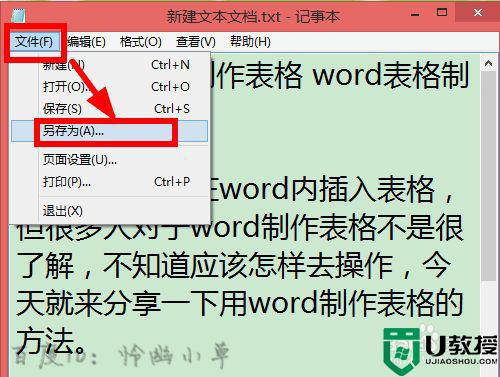
2、在文件名称后面输入".doc",同时在保存类型右边点击小下三角形,再选择“所有文件”,完成后点击“保存”。
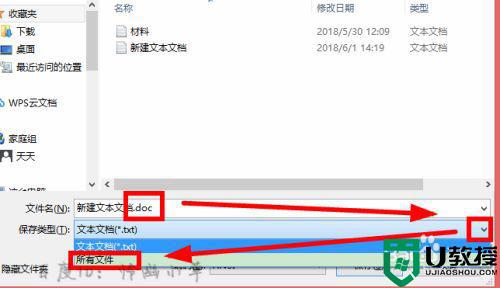
3、我们看到已经有一个新的word文档生成了。
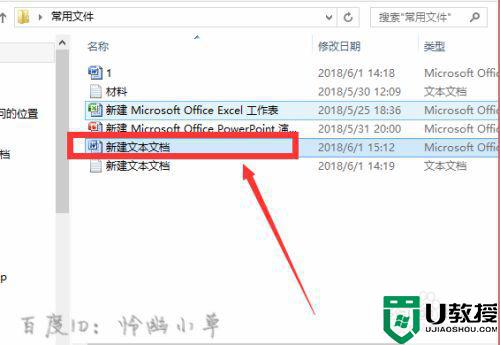
4、我们打开它,会跳出一个文件转换的提示框,一般我们用windows(默认)的就可以了,直接点击“确定”,当然也可以根据需要选择其它编码。
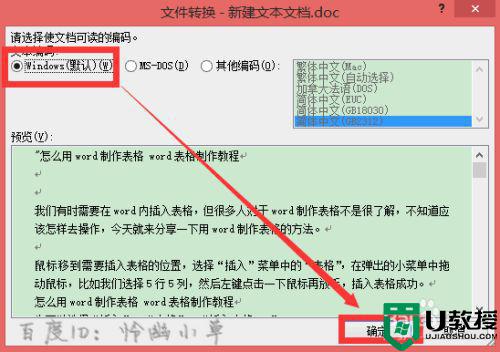
5、好了,我们的txt文本文件已经成功转换成为word文档了。
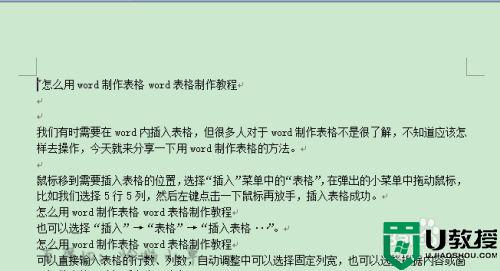
6、还有一种转换方法,就是我们可以直接把文件名后缀改成doc。我们先选择菜单栏里的“查看”,再勾选“文件扩展名”前面的小方框□,再将后缀名".txt"改成".doc"。
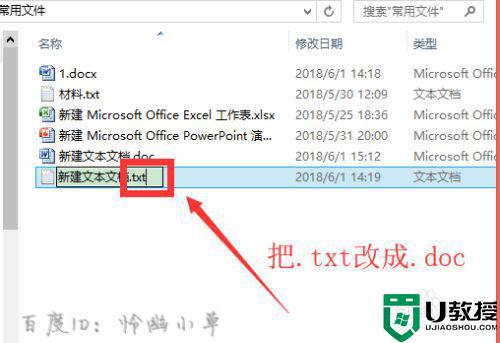
7、跳出重命名提示框,点击“是”即可。
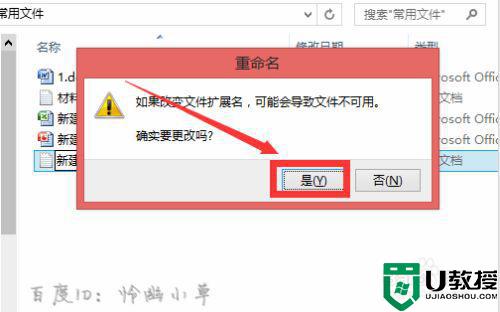
以上就是win7记事本文件word文档的方法,有需要转换文件格式的,可以按上面的方法来进行设置。





